墨刀MockingBot:功能强大,操作技巧全解析
你是否在寻找一款界面简洁、功能强大的移动应用原型设计工具?墨刀MockingBot或许就是你的理想之选。它被全球众多设计师信赖,今天就来详细介绍其操作,包括页面操作、形状和文字组件使用等。
墨刀页面有哪些操作
1、 打开“墨刀”,登录账号,根据需要新建一个项目,输入名称和设备类型。
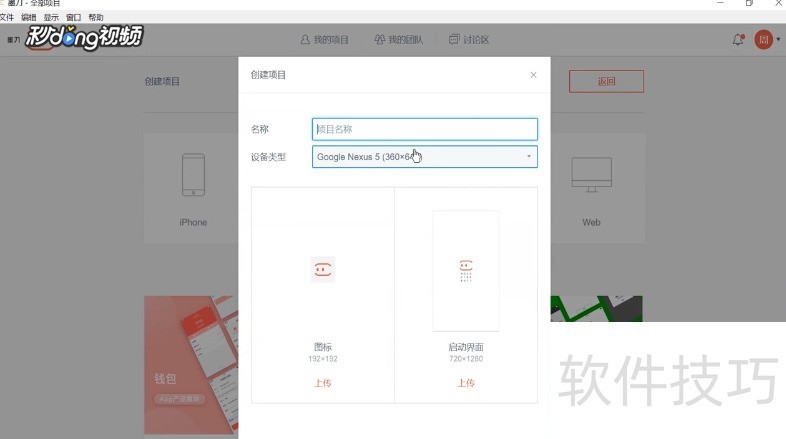
2、 进入工作区域,添加几个页面。
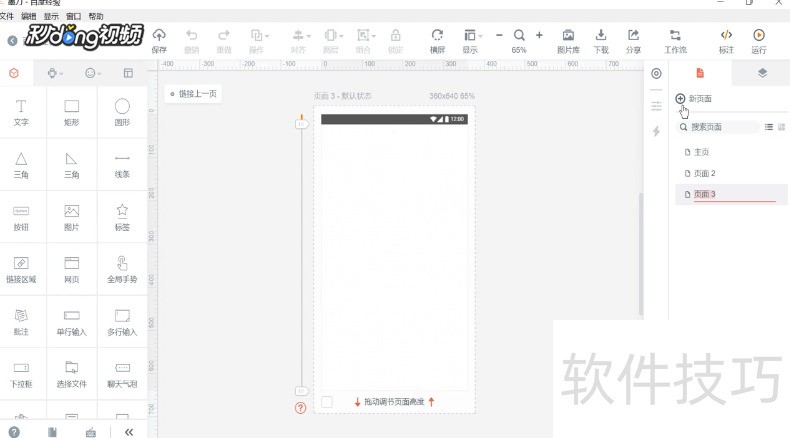
3、 选择需要处理的页面,名称后面有“复制、转移、删除”按钮,点击“复制”即可复制该页面。
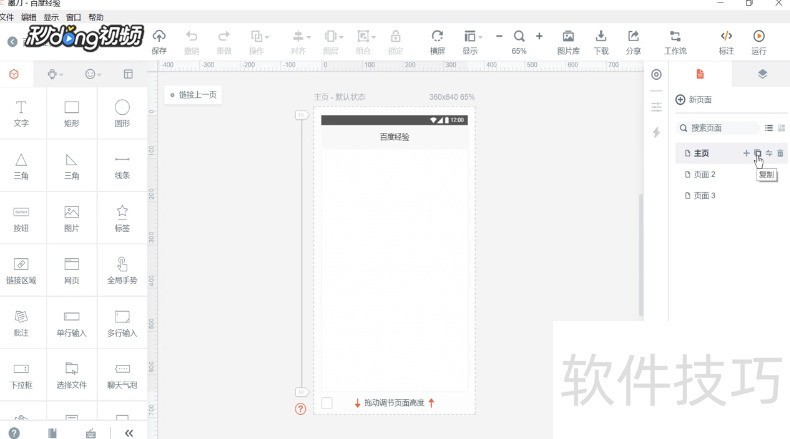
4、 点击“转移”可将该页面转移到另一个项目。
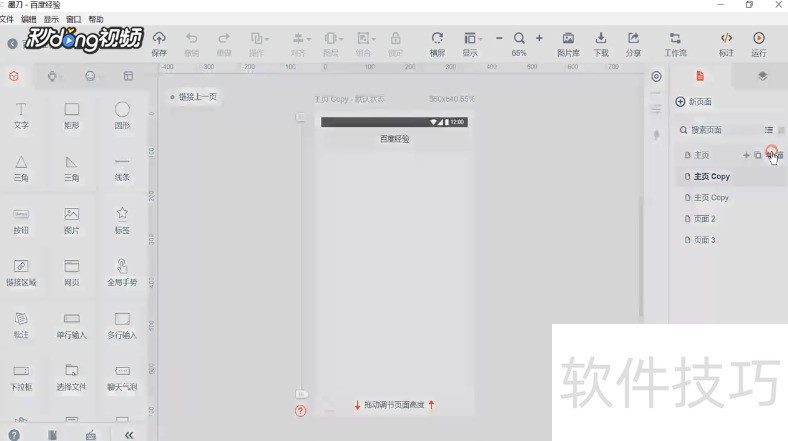
墨刀如何使用形状组件
1、 打开墨刀客户端,点击需要添加形状组件的项目
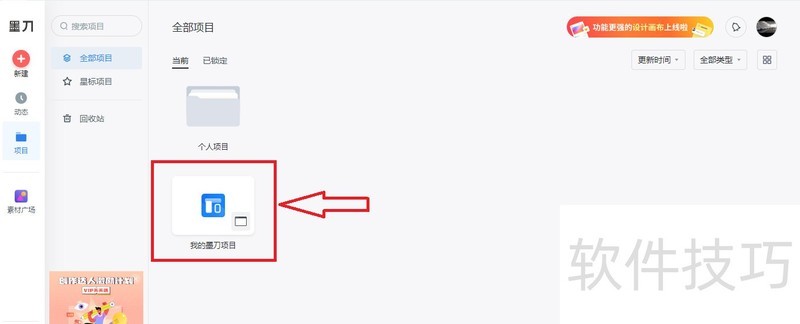
2、 点击形状组件,拖拽至编辑区域
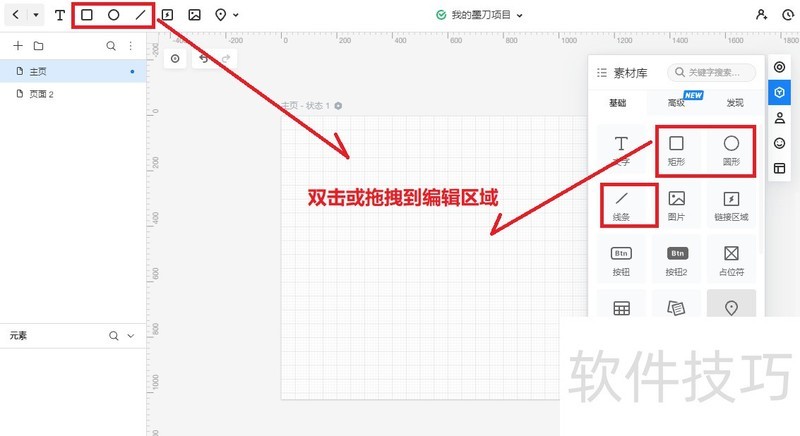
3、 我们以矩形为例,我们可以对它的圆角、独立圆角、填充、描边、阴影等进行设置
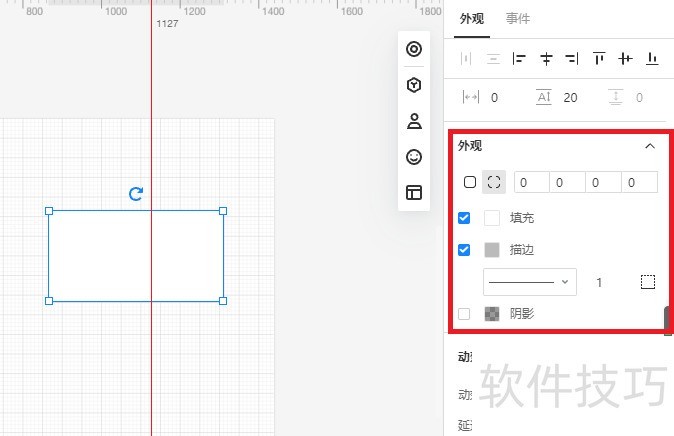
4、 我们也可以使用智能圆角功能:选定矩形,拖动矩形上四个方向的圆点,即可获得即时可视化的圆角
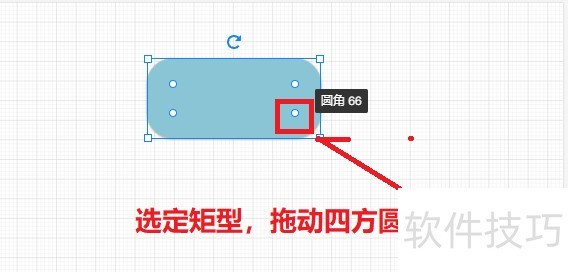
墨刀如何使用文字组件
1、 打开墨刀客户端,点击需要添加文字组件的项目
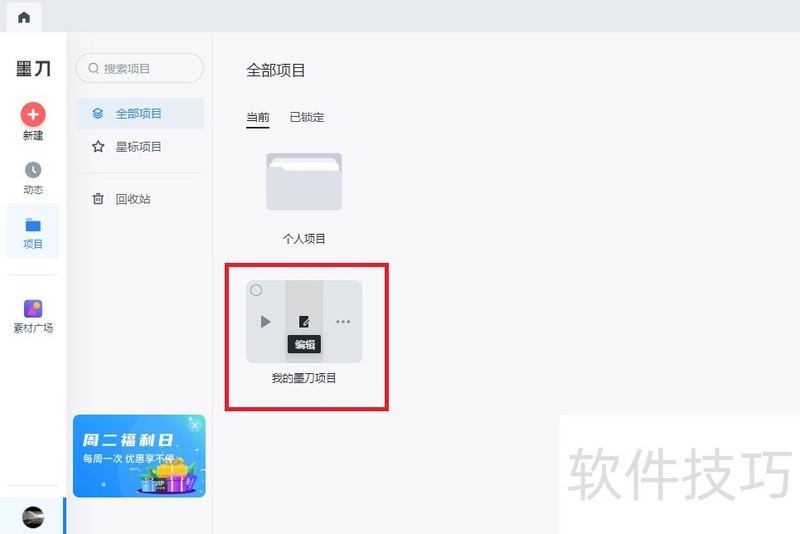
2、 右键点击文字组件,拖拽至编辑区域
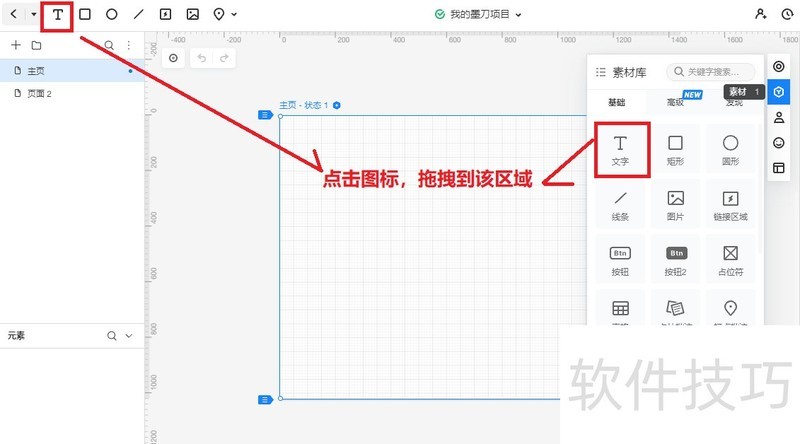
3、 我们可以设置相应组件的对齐方式(左对齐、水平居中、右对齐、顶对齐、垂直居中、底对齐)
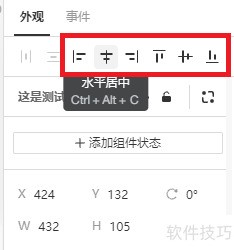
4、 我们可以选择不同的字体,设定其大小,字间距,行间距等信息
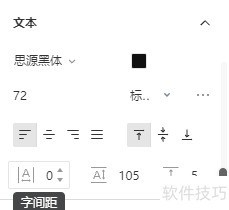
墨刀MockingBot是一款优秀的移动应用原型设计工具。本文解析了其页面操作、形状组件和文字组件等使用技巧,希望这些内容能助力用户更好地发挥墨刀功能,高效进行原型设计。
文章标题:墨刀MockingBot:功能强大,操作技巧全解析
文章链接://www.hpwebtech.com/jiqiao/322866.html
为给用户提供更多有价值信息,ZOL下载站整理发布,如果有侵权请联系删除,转载请保留出处。
相关软件推荐
其他类似技巧
- 2025-02-26 15:05:01墨刀操作全知道:从导入设计稿到创建项目、母版
- 2025-02-26 14:04:01墨刀MockingBot:功能强大,操作技巧全解析
- 2025-02-25 14:03:01墨刀MockingBot:功能强大,操作技巧全知道
- 2025-02-25 10:10:03墨刀MockingBot:强大编程工具的操作技巧全解析
- 2025-01-11 09:50:01开发工具软件大全 常用的开发工具软件精选
- 2024-11-08 15:43:01开发工具软件哪个好 高人气免费开发工具软件推荐
- 2024-04-26 13:47:342024年免费开发工具软件:满足你的需求
- 2023-10-26 11:08:53常用的编程工具软件哪些下载量高
- 2023-10-26 11:08:51常用的编程工具软件哪些人气高
- 2023-10-26 11:07:54常用的编程工具软件哪些更好用
墨刀MockingBot软件简介
墨刀MockingBot是一款移动应用原型原型设计工具,软件界面明晰简洁、操作方便、功能强大。墨刀中文版是全球114个国家超过10万名设计师的放心选择,并且墨刀承诺对开放项目永久免费!需要的朋友千万不要错过哦!使用教程 链接、手势及定时器 使用墨刀可以非常方便的创建页面间链接,墨刀独创的拖拽链接方式,让页面间的... 详细介绍»









